アプリでの感度変更やエイムスタビライザー
マウスの場合は、S1アプリで感度変更が出来ますが
パッドの場合、S1アプリでエイム感度の変更は出来ません
エイム感度は変更出来なくても、S1アプリである程度自由にすることが出来ます。
そんな実はあったあまり知られていない便利な機能をパッド、マウス問わず全てここで公開します!
アプリでのデッドゾーン変更
設定→全体設定→オリジナルレバー盲点
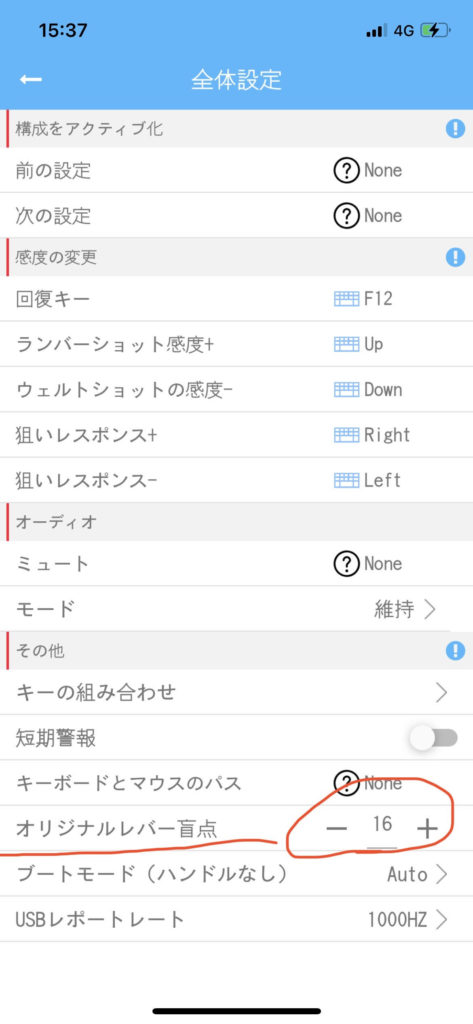
デッドゾーンの変更が可能です。初期設定は16
使用しているゲーム内設定の感度が遅い!と感じる方は16から下げてみると良いです◎
感度が早い!と感じる方は16から設定を上げてみてください
詳細設定のエイム左右加速
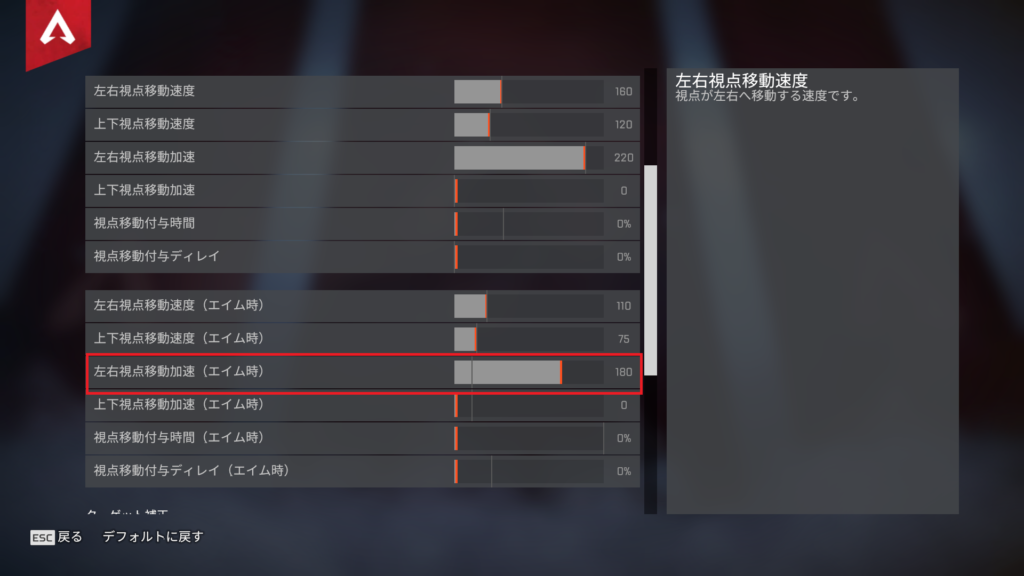
詳細設定のエイム左右加速はエイム感度速度も早くなり、エイムアシストも強くなると思っているので、上げたほうが◎
ただ上げすぎるとアンチリコイル精度に影響あります。
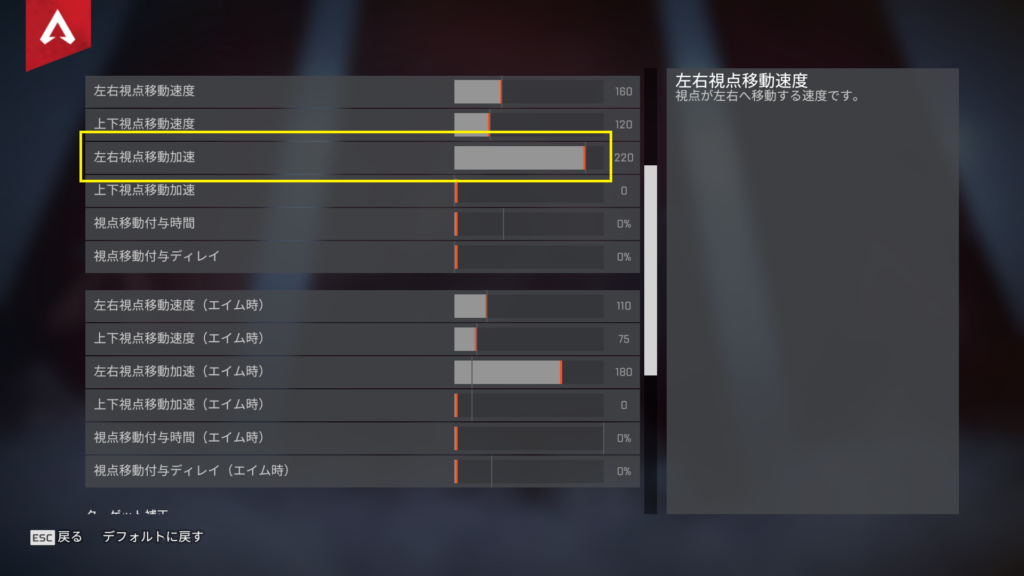
腰うちの加速も上げています。
【マウスのみ】エイムスタビライザー
編集→エイム→もっと→エイムスタビライザー
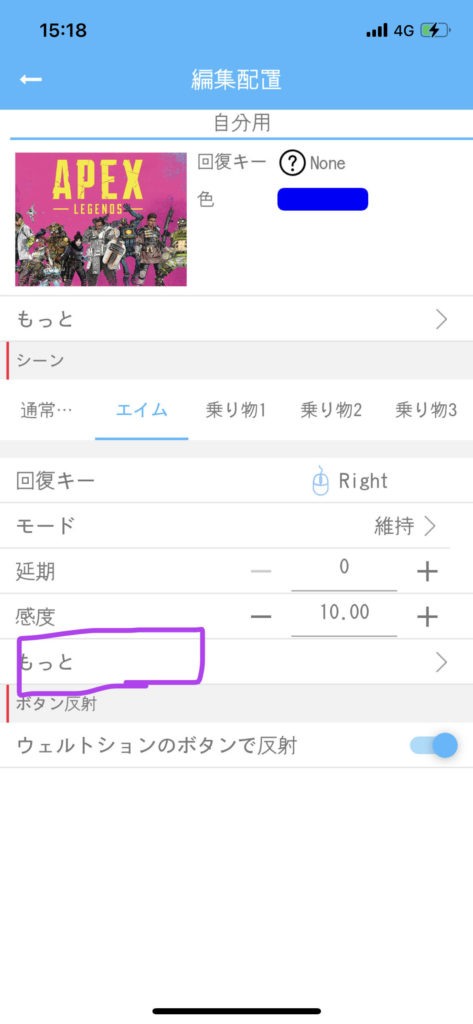
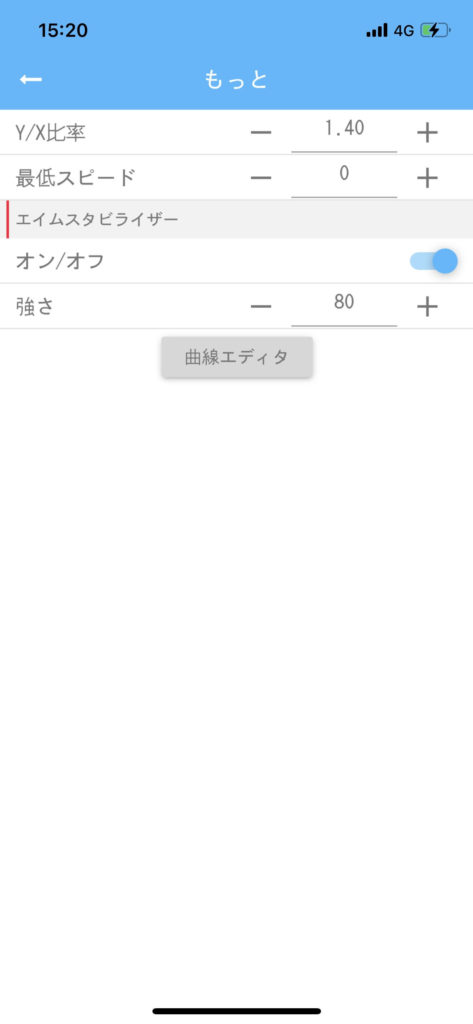
マウスの操作をスムーズにする設定です
50~80がおすすめです
【マウスのみ】視点(HIP)の曲線エディター
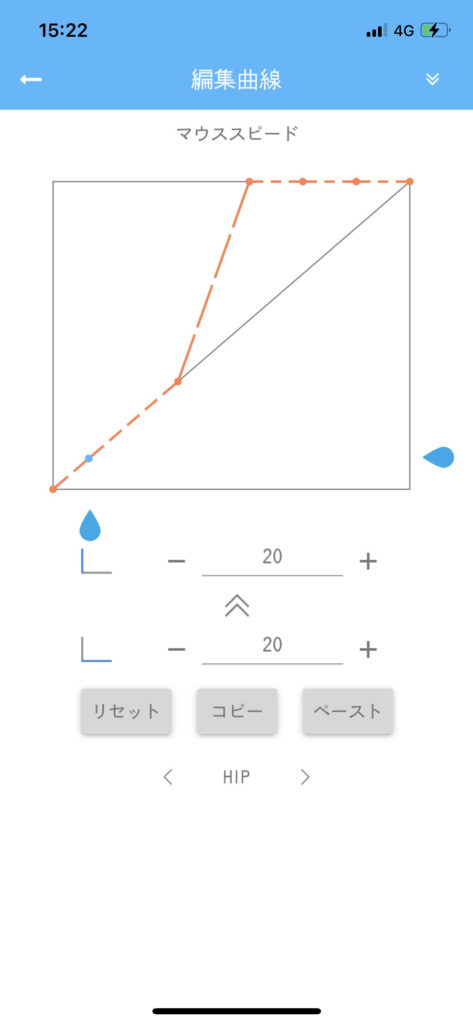
勢いよく振り向く際に、入力が早くなる設定です
エイムの曲線エディターには設定しないでください
視点移動HIPの曲線エディターに設定してください
同じ数値になる必要はなく、同じ形であればOKです
まとめ
たまにマウス用の設定をパッドで使用している方がおられますが、全く意味がありません
パッド用の設定がリリースされるのでそれを待ちましょう!
リリースされました!








-1.gif)



